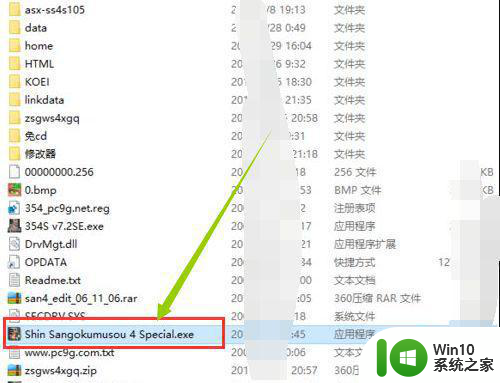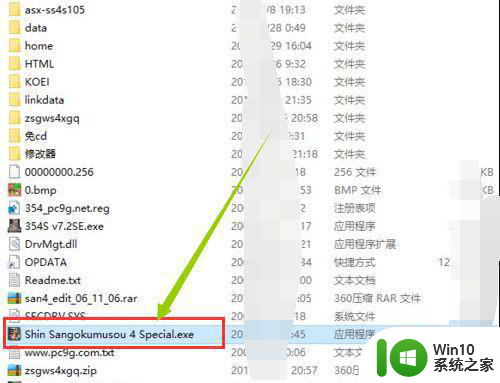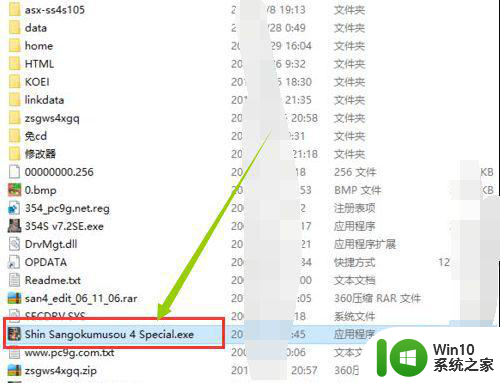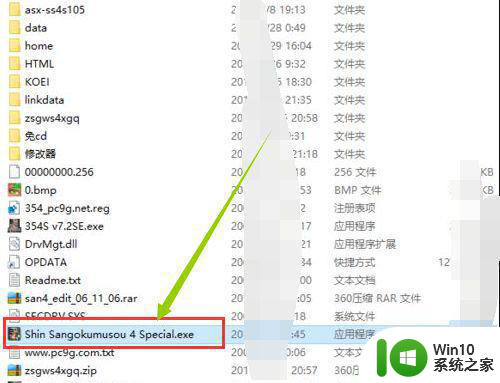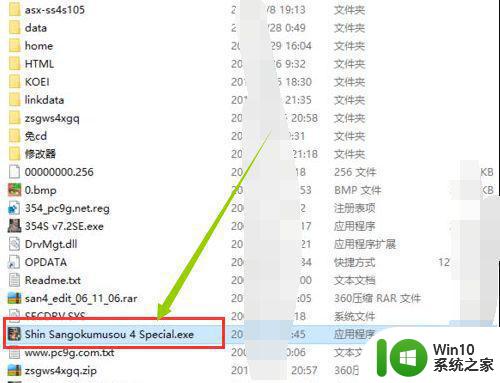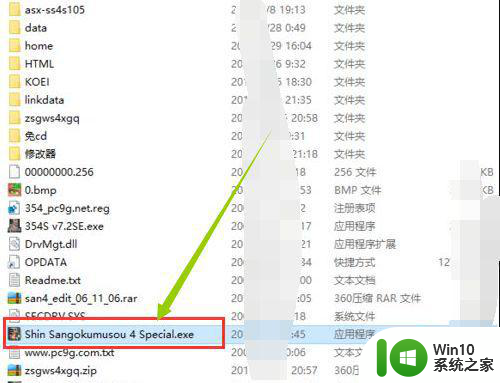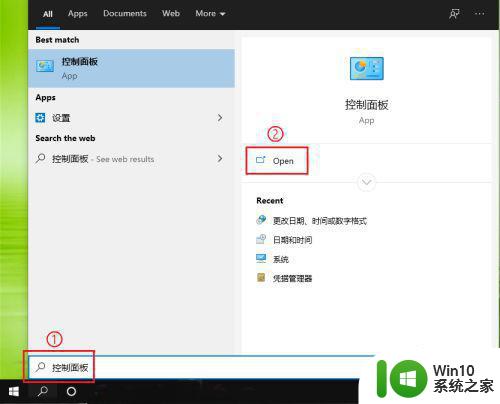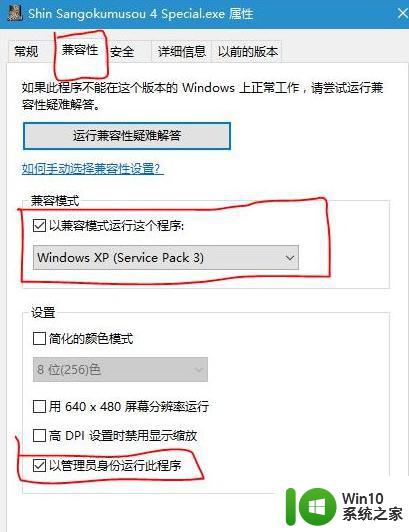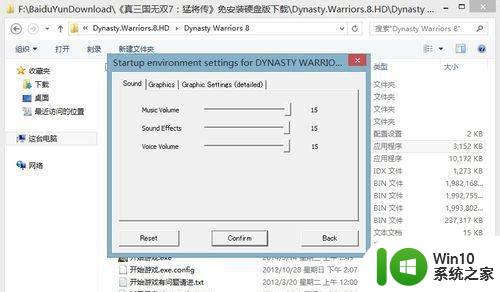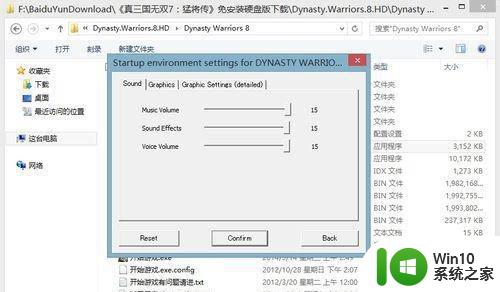真三国无双4win10启动闪退怎么解决 win10真三国无双4打开黑屏怎么办
《真三国无双4win10启动闪退怎么解决 win10真三国无双4打开黑屏怎么办》是许多游戏玩家近期面临的一个问题,在win10系统中,有些玩家在启动《真三国无双4》时会遇到闪退的情况,而另一些玩家打开游戏后则只看到了一片黑屏。这些问题的出现让许多玩家感到困扰,不知道该如何解决。针对这些问题,本文将帮助大家找到解决方案,让大家能够顺利畅玩《真三国无双4》。
具体方法:
1、首先,需要找到真三国无双4的安装目录,在目录下找到对应的运行程序,扩展名是exe格式的,很好找。鼠标右键选择邮件菜单的属性。
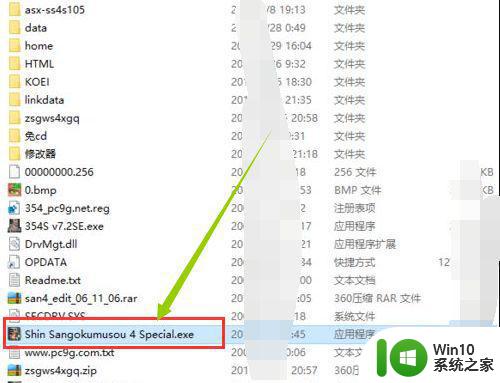
2、接着,弹出该应用程序的属性对话框,点击上方标签中的兼容性标签。
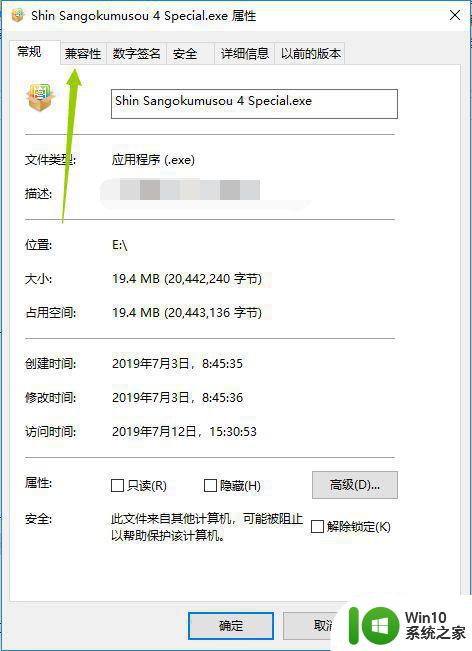
3、显示兼容性的界面,点击其中兼容模式,勾选上,默认是取消勾选的。
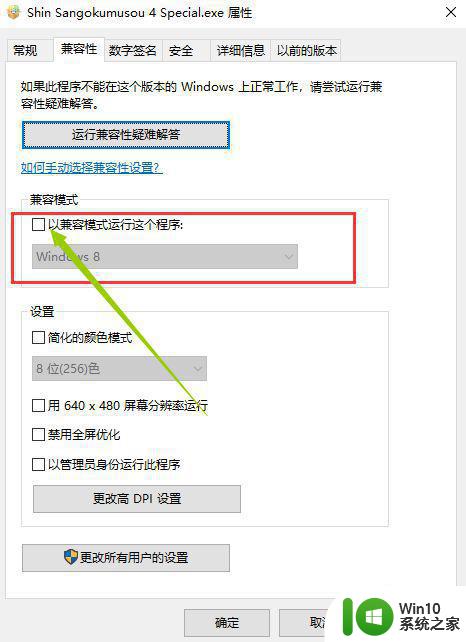
4、此时下方的系统选择是可以选的,下拉后选择XP SP3,这里按照自己的系统来选。
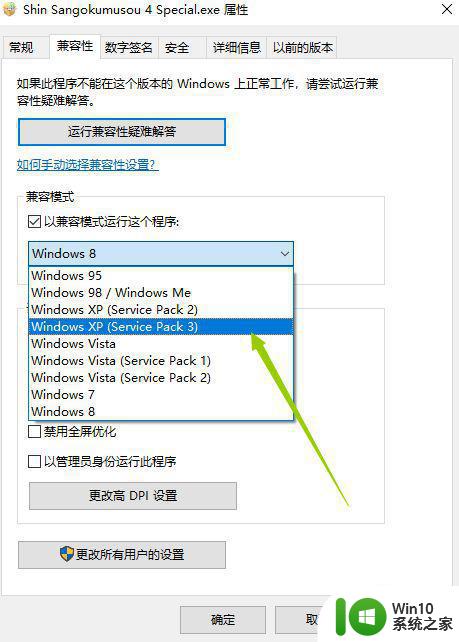
5、选择完成系统后,点击下方管理员方式运行此程序,勾选上。
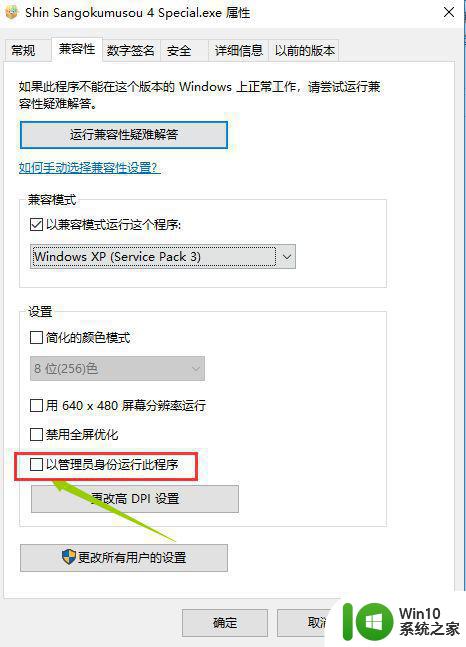
6、都完成后,点击应用,确定,这样就可以直接在WIM10打开真三国无双4的游戏画面了。
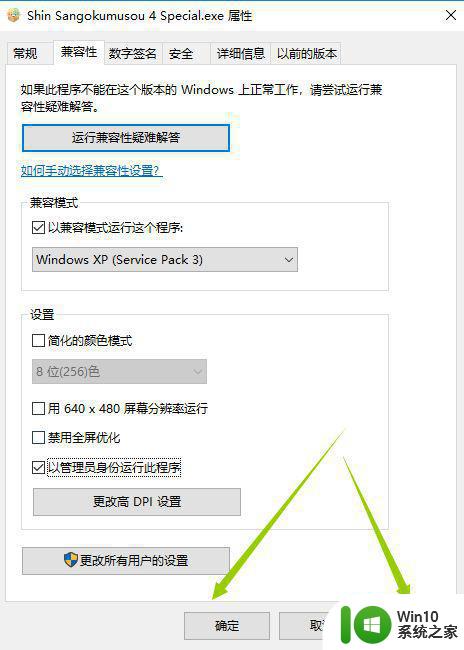
以上就是真三国无双4 win10启动闪退的解决方法,有需要的用户可以按照以上步骤操作,希望这些步骤对您有所帮助。